ایمیل یکی از ابزارهای ضروری محسوب می شود که بسیاری از کارها در وب بواسطه آن قابل انجام است. برای ثبت نام در سایتها، استفاده از سرویس هایی نظیر Google Play و مانند آنها، همگی به وجود ایمیل نیاز داریم. بهترین سرویس ایمیل توسط گوگل ارائه شده که با نام جیمیل (Gmail) مشهور است. اگر قادر به ساخت ایمیل نیستید از شما دعوت می کنیم مطلب آموزش ساخت ایمیل را تا انتها مطالعه نمایید. در این آموزش بصورت قدم به قدم ایمیلی در سرویس جیمیل گوگل ایجاد خواهیم کرد.
آموزش ساخت ایمیل در سرویس جیمیل
با آموزش ساخت جیمیل در خدمت شما هستیم. برای ساخت اکانت جی میل می بایست بصورت زیر اقدام کنید:
- مراجعه به آدرس
https://www.google.com/gmail
- کلیک بر روی عبارت CREATE AN ACCOUNT
- تکمیل موارد در صفحه ظاهر شده بصورت زیر
- درج نام بصورت لاتین در فیلد First Name
- درج نام خانوادگی بصورت لاتین در فیلد Last Name
- وارد کردن نام کاربری دلخواه در فیلد Username
- توجه داشته باشید مقدار وارد شده توسط شحص دیگری ایجاد نشده باشد.
- در واقع می بایست مقداری منحصربفرد برای نام کاربری خود در نظر بگیرید.
- وارد کردن رمزعبور در فیلد Password و تکرار آن در Confirm password
- تعداد کاراکترها می بایست 8 یا بیش از آن باشد.
- بهتر است رمز عبور ترکیبی از حروف، اعداد و … باشد.
- کلیک بر روی عبارت NEXT
- وارد کردن شماره همراه در فیلد Phone number بدون صفر و کلیک بر روی NEXT
- پس از چند لحظه یک پیامک از سمت گوگل برای شما ارسال می شود که حاوی کد احراز است.
- کد احراز دریافت شده را در فیلد Enter verification code وارد و بر روی VERIFY کلیک نمایید.
- در صفحه ظاهر شده بصورت زیر اقدام نمایید.
- فیلد Recovery email address را خالی رها کنید.
- در فیلدهای مربوط به Your birthday تاریخ تولد خود را بصورت میلادی تعیین کنید.
- در فیلد Gender جنسیت خود را مشخص کرده و بر روی NEXT کلیک کنید.
- در صفحه نوار اسکرول را تا پایین آورده و بر روی I AGREE کلیک کنید.
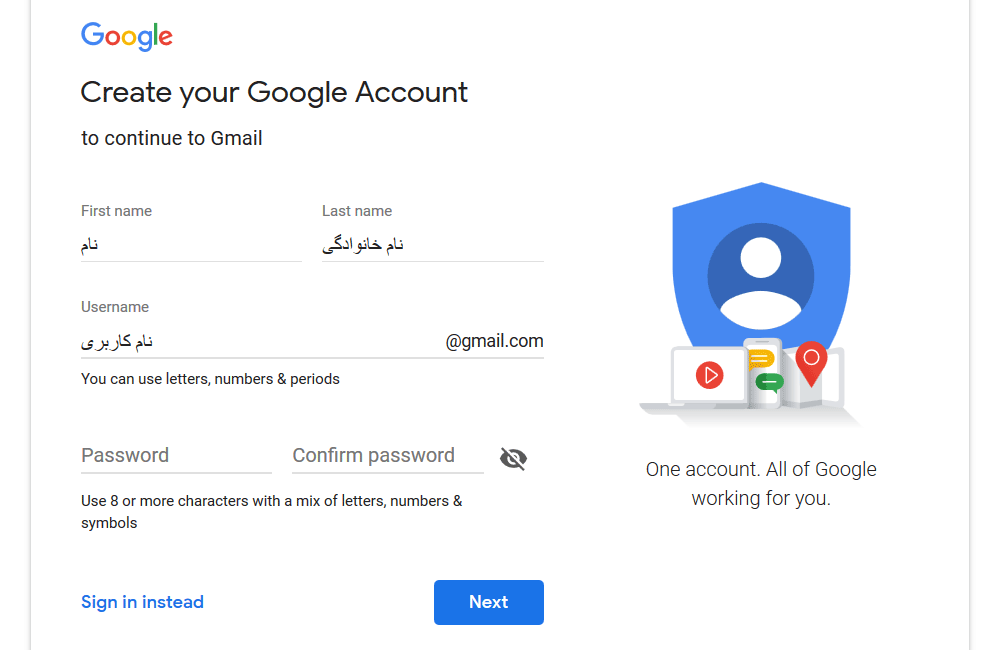
تبریک! اکانت جیمیل شما با موفقیت ساخته شد. به همین راحتی
سوالات متداول در ساخت ایمیل
- امکان ثبت نام بصورت زبان فارسی وجود دارد؟ بله، در پایین صفحه زبان فارسی را انتخاب کنید.
- آیا نام و نام خانوادگی باید دقیقا مانند شناسنامه باشد؟ بهتر باشد باشد اما اامی در آن نیست.
- چرا نام کاربری را قبول نمی کند؟ باید نام کاربری دیگر که تابحال انتخاب نشده را وارد نمایید.
- چرا رمزعبور را قبول نمی کند؟ باید حداقل 8 کاراکتر بوده و در فیلد دوم آنرا عینا تکرار کنید.
- پیامکی دریافت نکردم. چرا؟ شماره را بررسی و در صورت صحیح بودن، درخواست کد جدید نمایید.
- چرا صفحه لود نمی شود و یا پیغام خطا می دهد؟ با مرورگر دیگر و یا در زمان دیگری مجددا تلاش نمایید.
اگر همچنان سوال، مشکل و ابهامی در مورد ساخت اکانت ایمیل دارید لطفا در بخش نظرات مطرح نمایید.






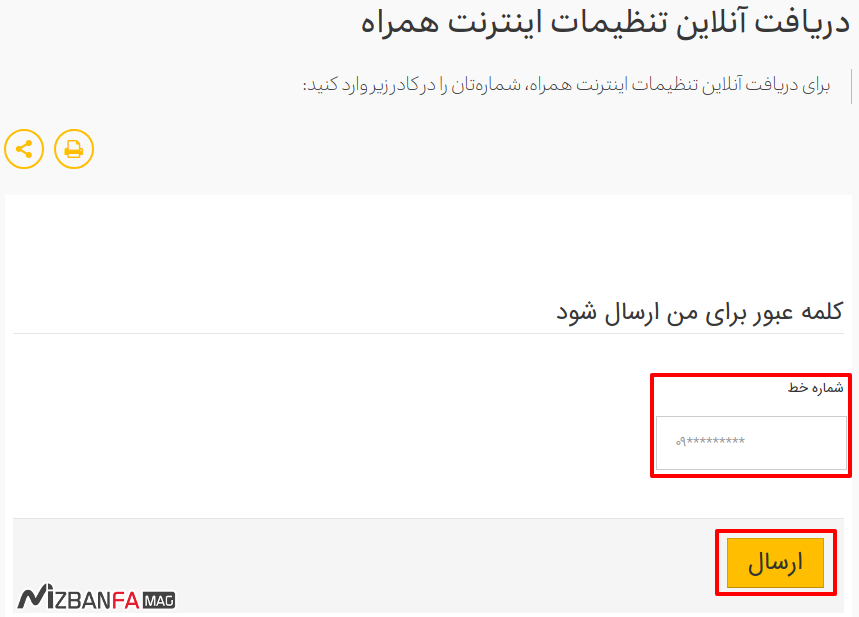
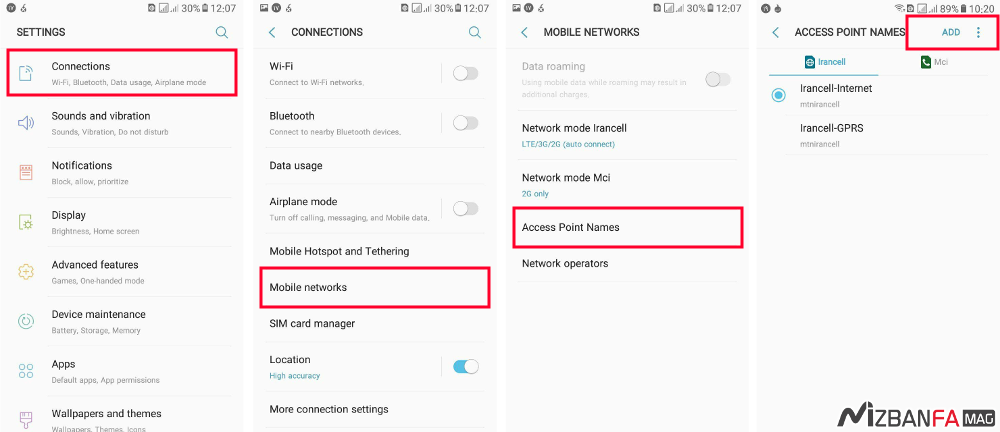
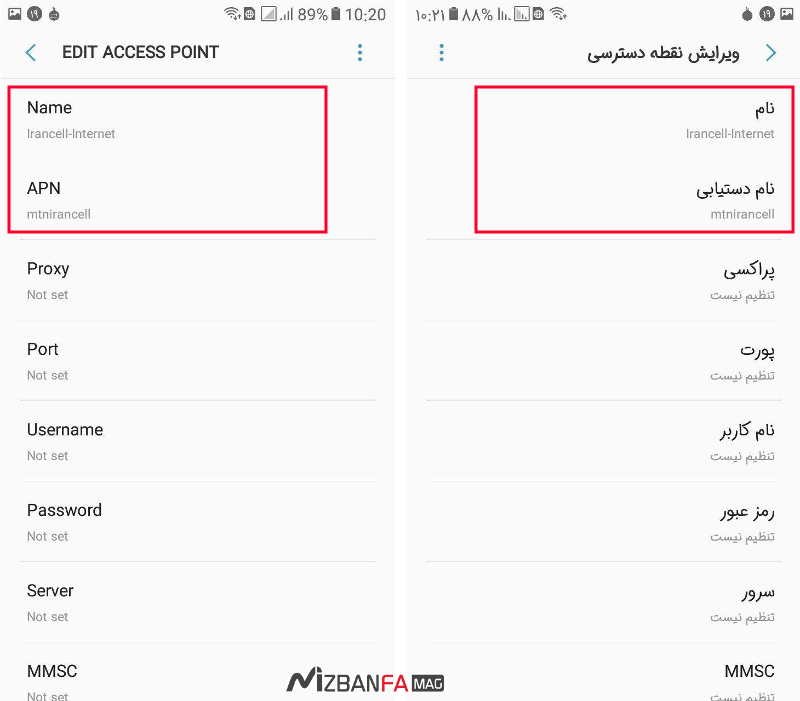
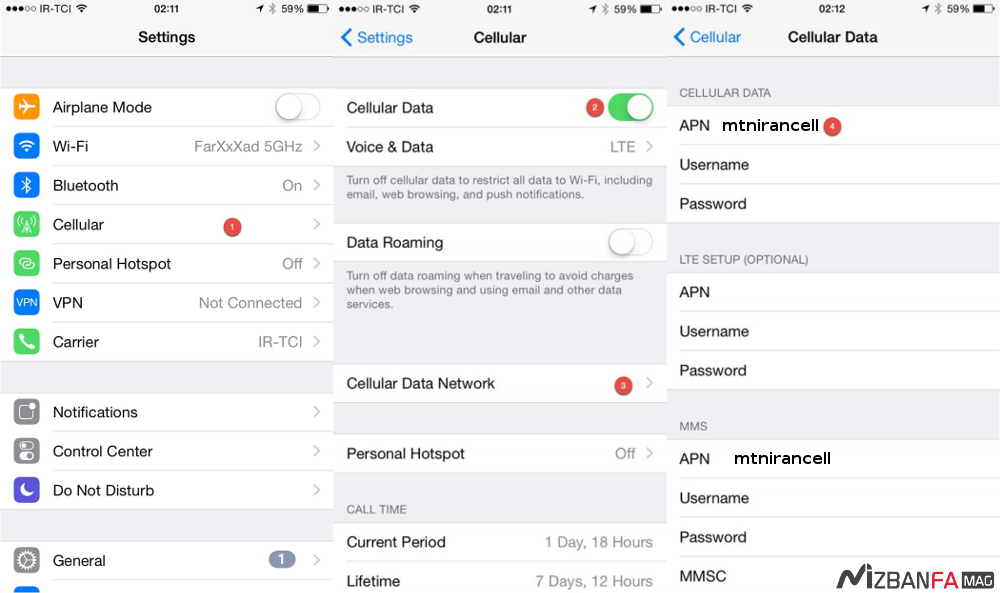

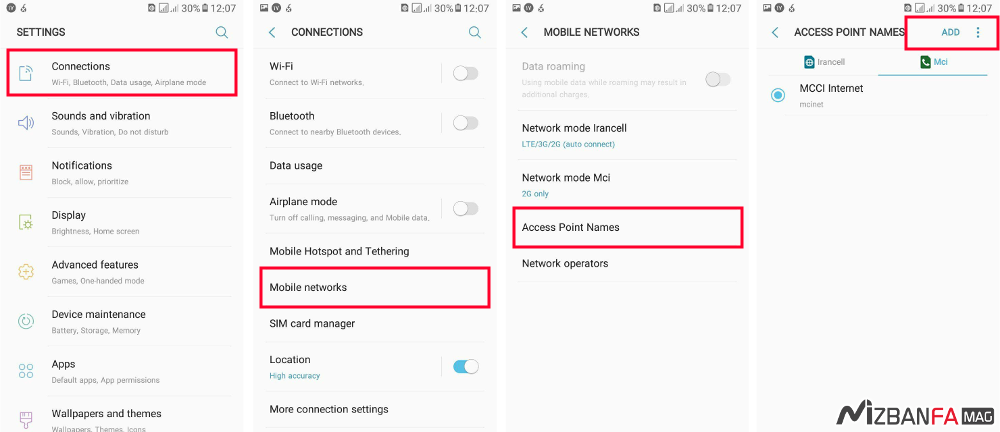
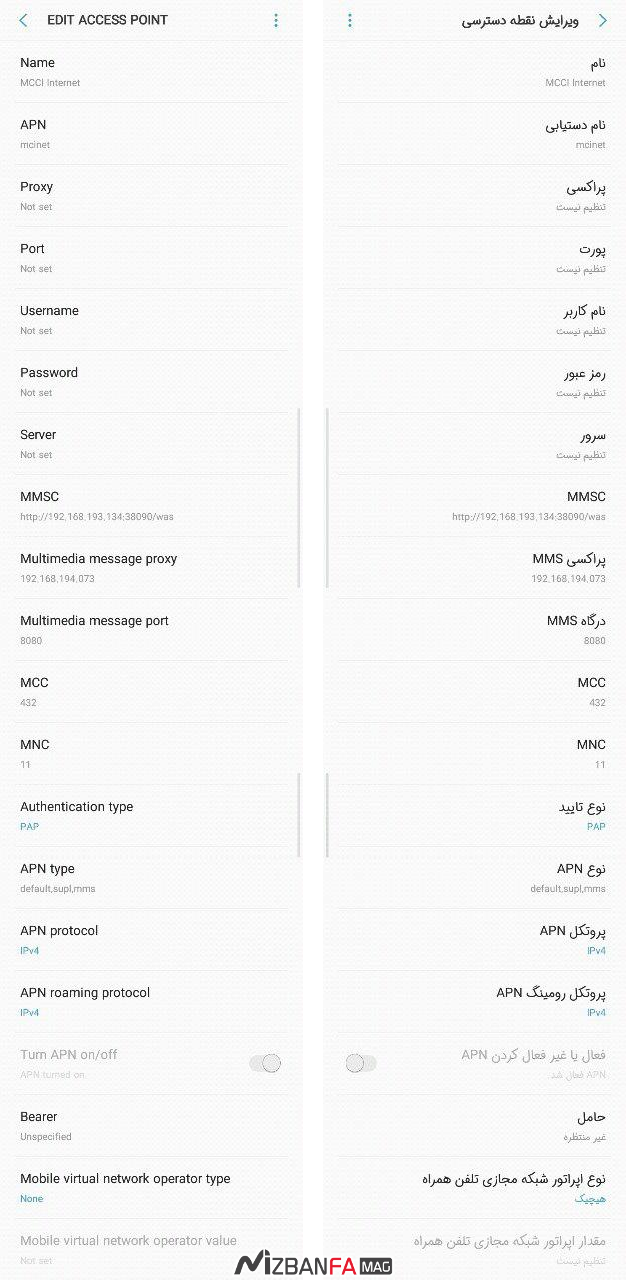
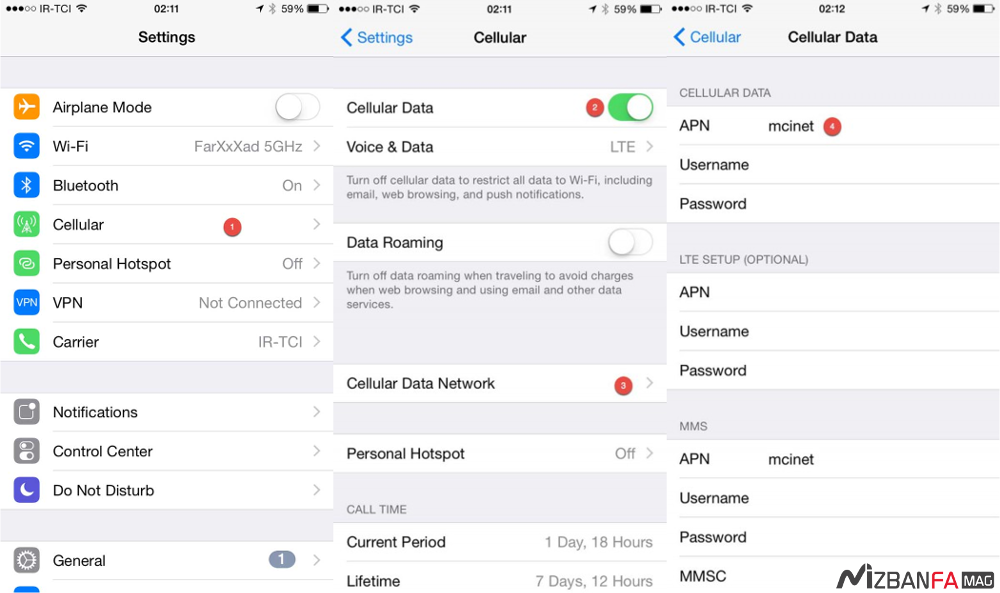
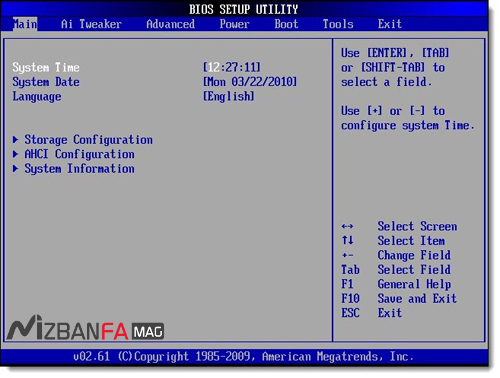
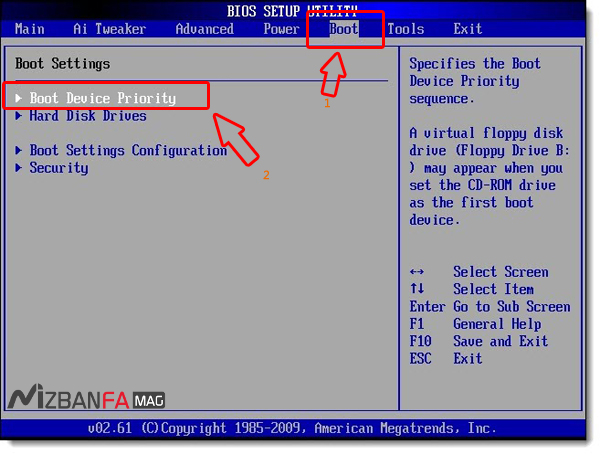
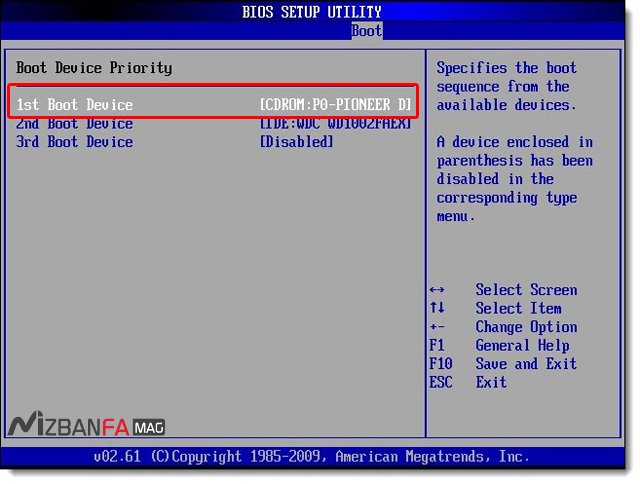

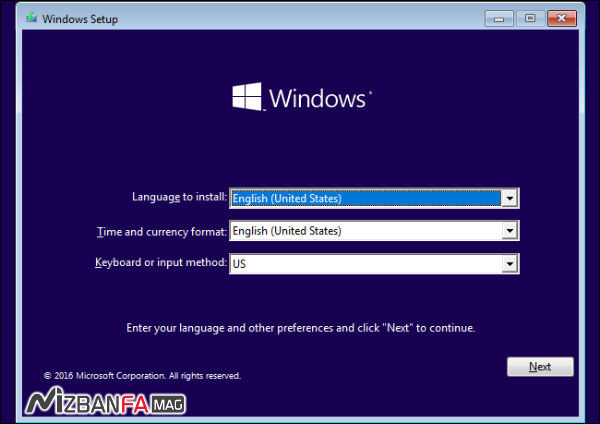
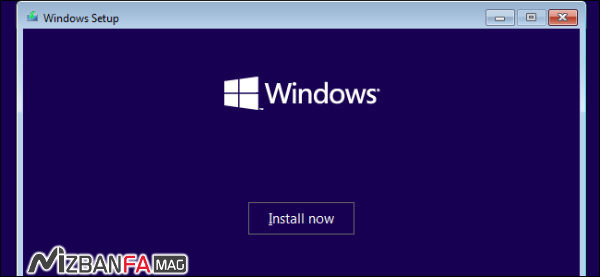
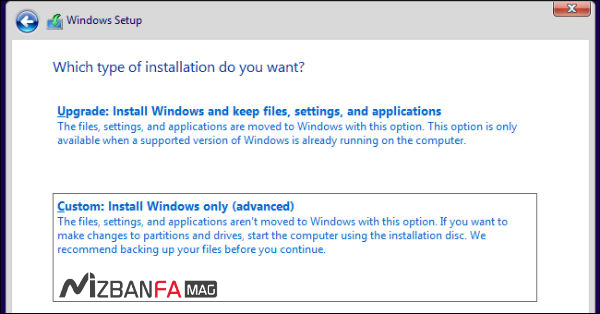
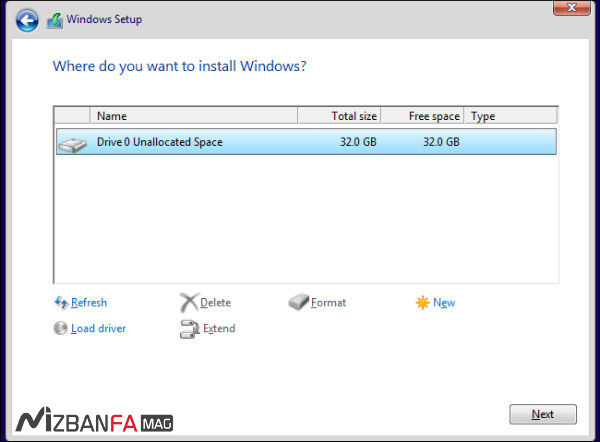
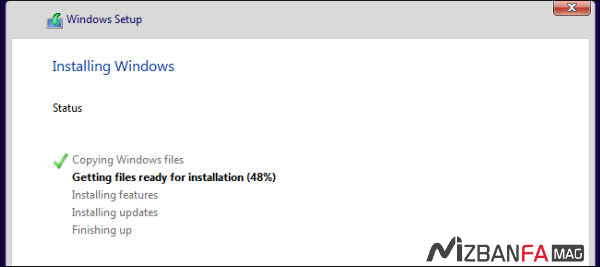
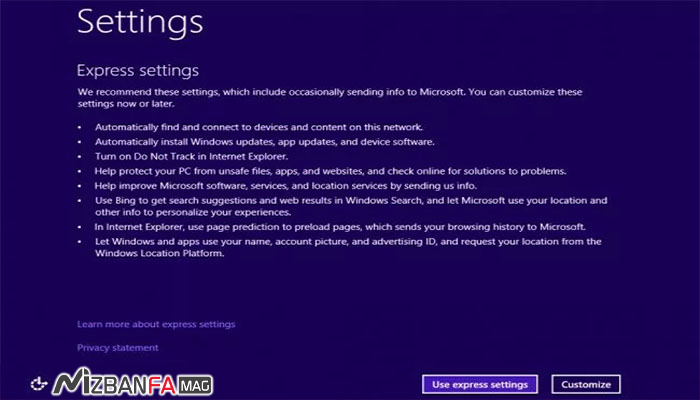


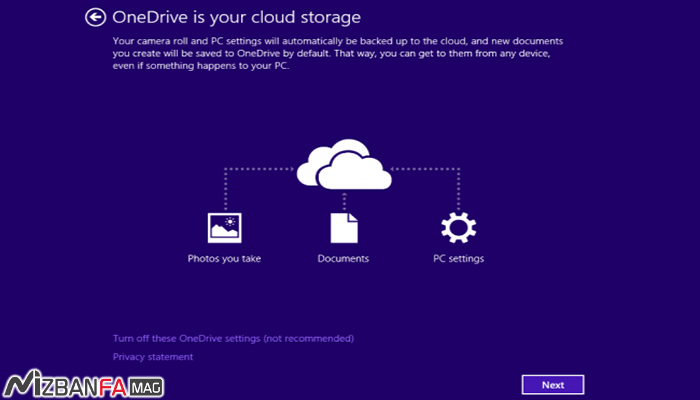













































درباره این سایت